Photoshop合成一幅美人鱼追逐月光气球的奇幻场景…
2020-12-22 16:01:53来源:ps爱好者 阅读 ()

2.给草地图层添加【色彩平衡】并创建剪贴蒙版。
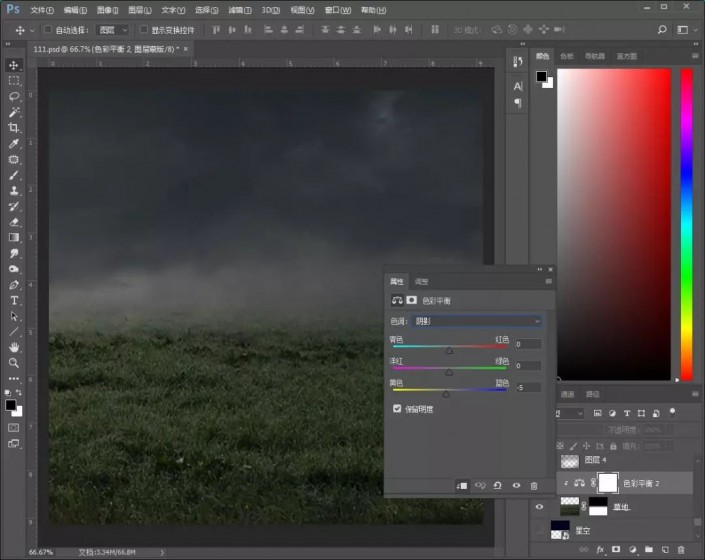
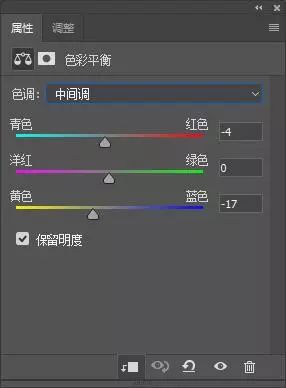
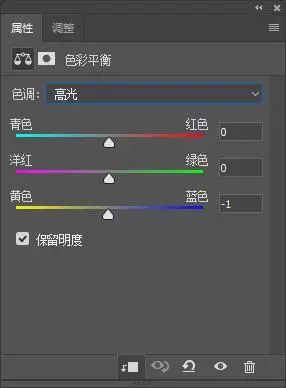
3.【拖入】人物素材,调整好位置大小。使用【钢笔工具】抠选人物腿部,【ctrl+enter】转换为选区,填充黑色,右键点选蒙版选择【应用图层蒙版】。然后执行【滤镜】-【液化】拖出裙摆。


4.【拖入】头发素材,【ctrl+t】自由变换,右键选择【旋转90°(逆时针)】,调整大小放到合适的位置。【ctrl+t】变形,对头发进行变形调整,并添加调整图层【色彩平衡】,创建剪贴蒙版。
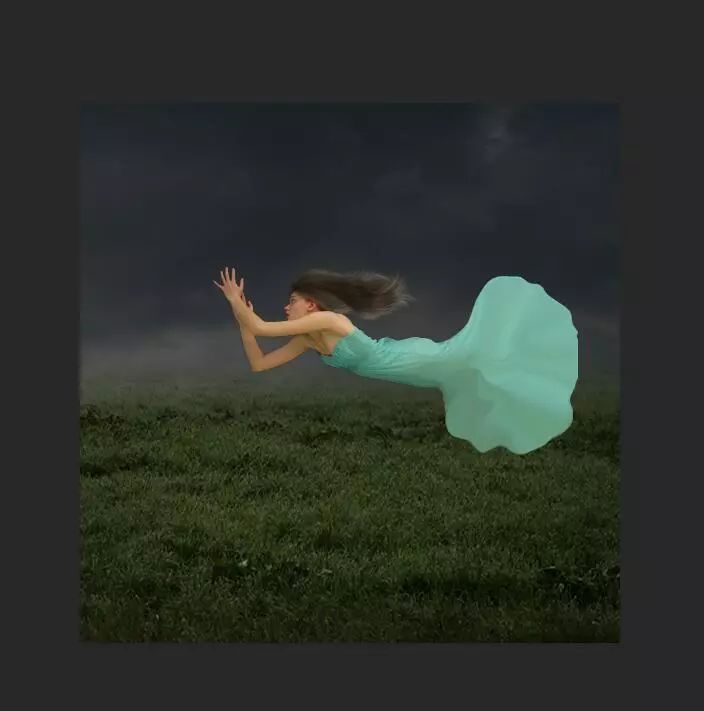
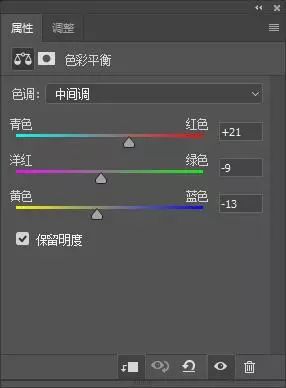
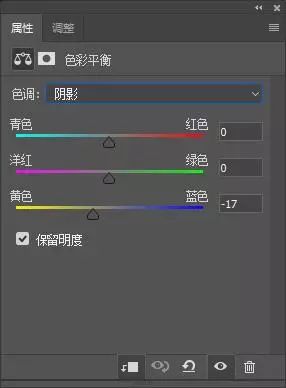
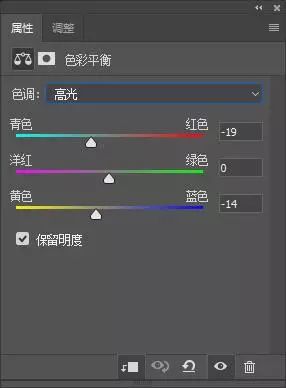
5.添加图层蒙版,使用【钢笔工具】选择人物裙子,【ctrl+enter】路径转换为选区,填充黑色,选择画笔工具,进行绘制。

6.【拖入】月亮素材,调整好大小位置,【ctrl+t】进行调整,把月亮弄成气球形状。转换为智能对象,添加图层样式。并在人物素材图层蒙版里擦掉一些手的部分。
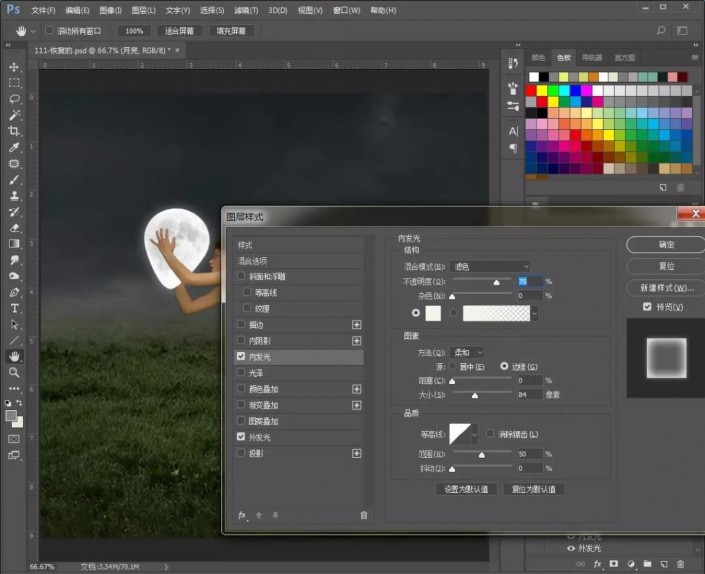
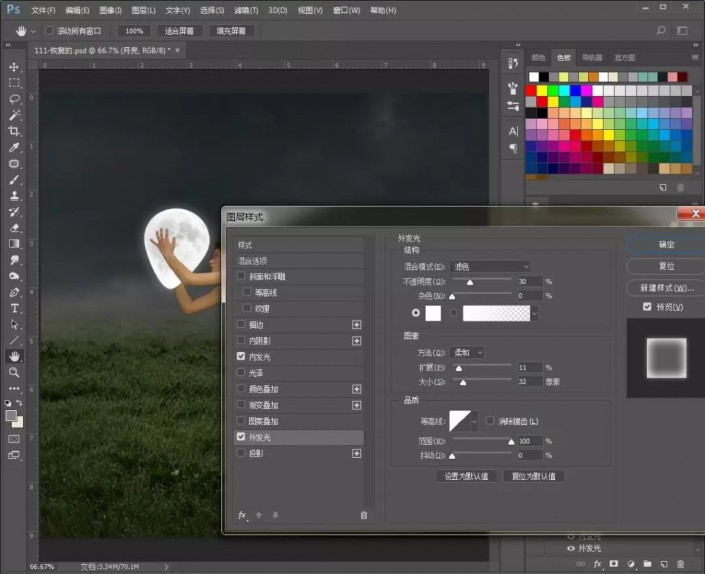
7.新建空白图层,前景色为黄色,使用柔边画笔工具在月亮中间点一下,然后进行高斯模糊,如果觉得亮度不够,可多复制几层。设置画笔硬度为100,大小为3,前景色设置淡黄色,使用钢笔工具画出一条线,点击路径面板,右键选择【描边路径】,画笔描边,然后添加蒙版,擦掉多出来的部分。
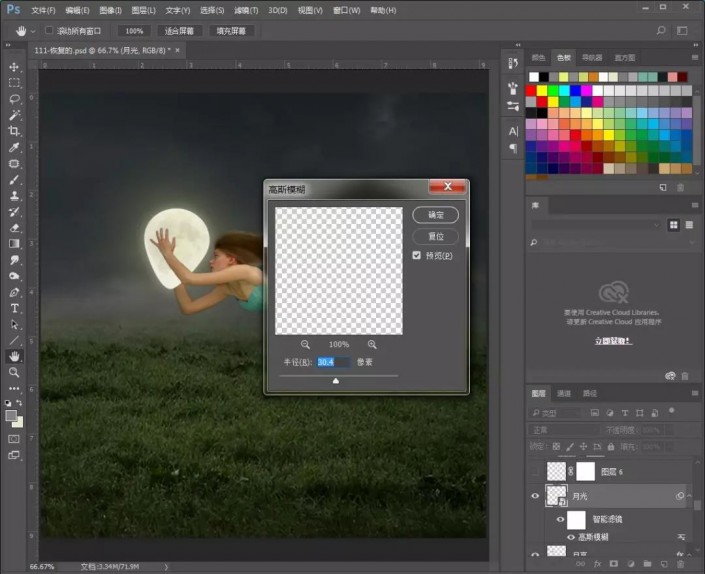

8.给人物添加【曲线】调整图层并创建剪贴蒙版,用黑色画笔工具画出人物亮部。新建空白图层,创建剪贴蒙版。图层模式改为【线性减淡】,使用浅灰色画笔绘制高光。


9.新建空白图层,图层模式改为【线性减淡】,不透明度为75,使用浅灰色画笔工具在草地上绘制反光。再新建一个空白图层,图层模式改为【颜色减淡】,不透明度为35,使用黄色画笔在草地和月亮上绘制黄光。新建空白图层,图层模式改为【叠加】,用画笔工具在草地上绘制周边环境阴影。



10.【拖入】星空素材,放在草地图层下方,图层模式改为【滤色】,降低不透明度。然后在图层最上方添加【曲线】和【色彩平衡】调整图层。
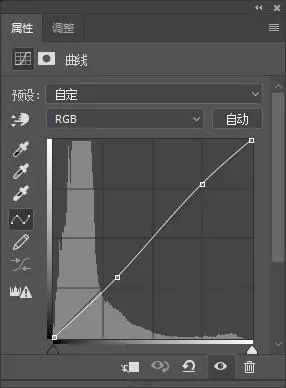
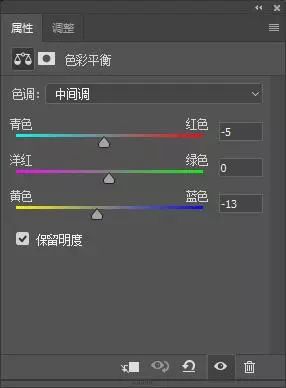
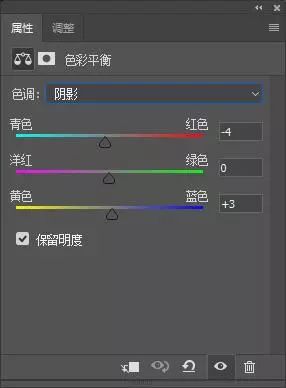
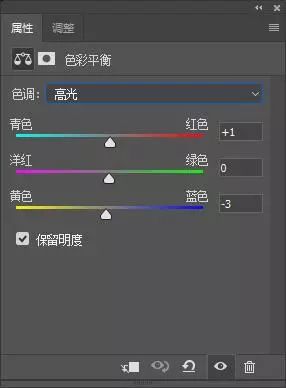
11.【拖入】粒子素材,模式改为【滤色】,添加蒙版,放在头发上面,用画笔擦掉多余的部分,调整好大小位置。添加【色阶】调整图层并创建剪贴蒙版。


12.新建空白图层,图层模式改为【线性减淡】,不透明度为60。选择柔边橘黄色画笔工具,在头发中间位置点一下,【ctrl+t】变换调整大小,添加蒙版,擦掉多余的部分。

13.添加【色彩平衡】调整图层。
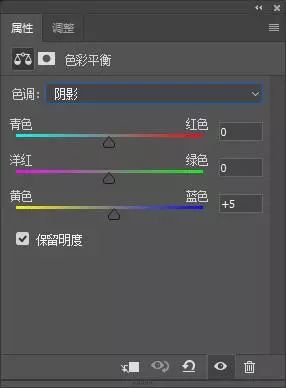
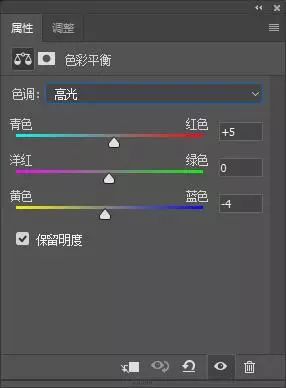
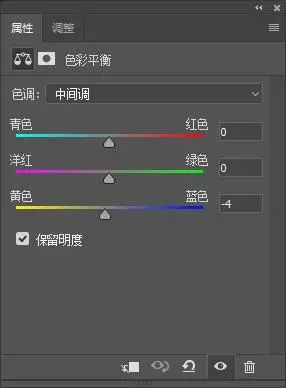
14.盖印图层。添加【camera raw滤镜】。
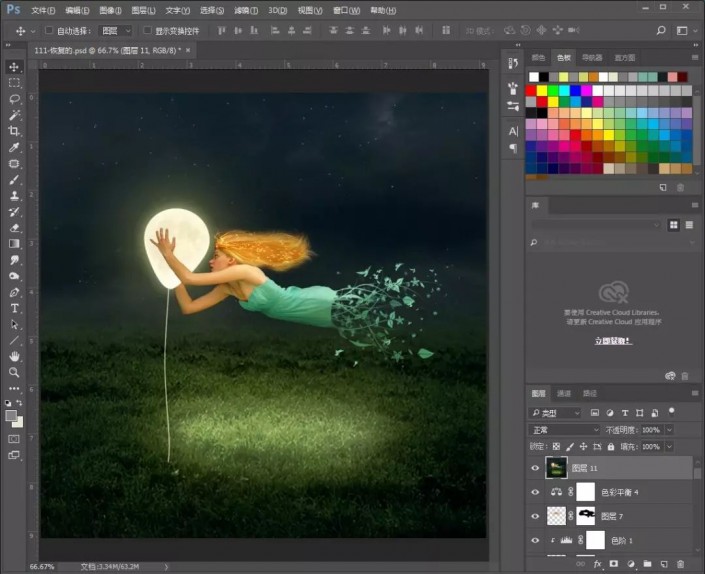
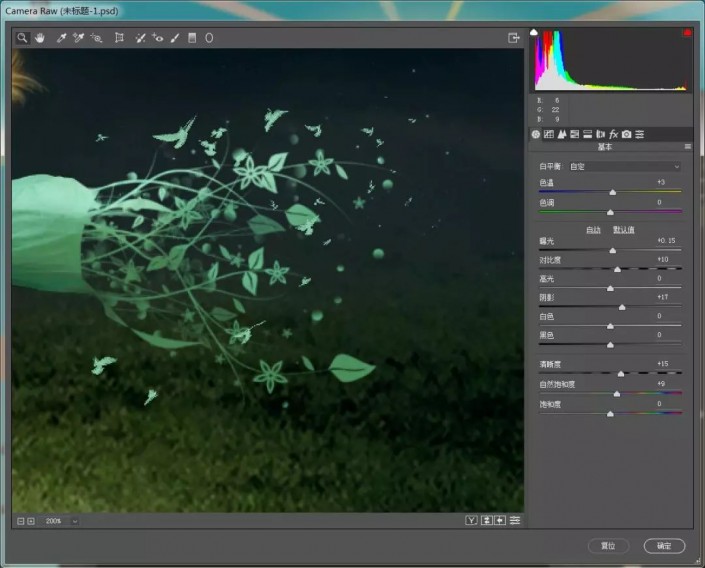
15.执行【color efex pro 4】滤镜,选择【交叉冲印】,方式选择LO2。
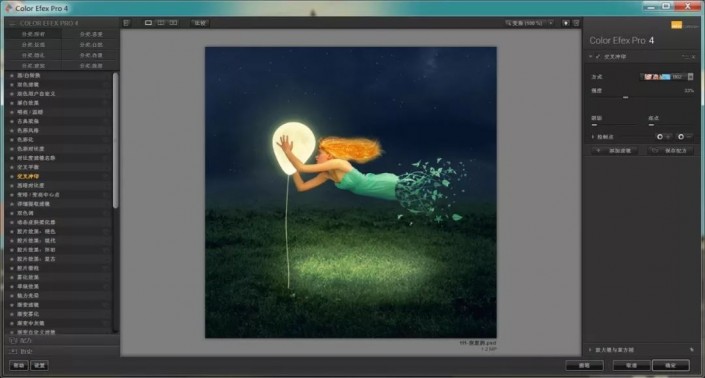
完成:

教程制作完成了
原文链接:http://www.psahz.com/tupianhecheng/27030.html
如有疑问请与原作者联系
标签:
版权申明:本站文章部分自网络,如有侵权,请联系:west999com@outlook.com
特别注意:本站所有转载文章言论不代表本站观点,本站所提供的摄影照片,插画,设计作品,如需使用,请与原作者联系,版权归原作者所有
- Photoshop绘制立体风格的微笑表情 2021-05-26
- Photoshop设计卷边效果的变形金刚电影海报图片。Photoshop设 2021-05-25
- 学习用photoshop把浑浊的海水照片后期调出清澈的蓝色效果。 2021-05-24
- Photoshop调出曝光不足的古典美女暖色效果 2021-05-24
- Photoshop调出海边美女照片蓝色艺术效果 2021-05-24
IDC资讯: 主机资讯 注册资讯 托管资讯 vps资讯 网站建设
网站运营: 建站经验 策划盈利 搜索优化 网站推广 免费资源
网络编程: Asp.Net编程 Asp编程 Php编程 Xml编程 Access Mssql Mysql 其它
服务器技术: Web服务器 Ftp服务器 Mail服务器 Dns服务器 安全防护
软件技巧: 其它软件 Word Excel Powerpoint Ghost Vista QQ空间 QQ FlashGet 迅雷
网页制作: FrontPages Dreamweaver Javascript css photoshop fireworks Flash
